CANON激光打印机卡纸常见故障分析及排除方法
canon Lbp系列激光打印机常见故障排除及维修

canon Lbp系列激光打印机常见故障排除及维修LBP系列激光打印机常见故障排除及维修一、常见故嫌肱懦?br>如果发现下述灯号显示情形,则可按以下步骤逐一排除。
<开始>-〉打开电源开关-〉电源灯灭二、图象不良故障排除(一)不良图象一览表:(二)图象不良的排除方法:出现图象不良表示激光印字机内部,图象、显影、转印、定影不良,可参照下面步骤处理。
1-1色浅现象的处理1-2色深现象的处理1-4不规则黑色横线现象的处理1-6纸背被弄脏现象的处理三、故障分析与日常维修(一)出现故障的常见原因激光印字机的内部结构比较复杂,功能越全的机器,电气及机械装置也越多,使用和维修当中更会遇到一些意想不到的问题,下面所列出的是一些比较常见的故障原因。
1.操作中的原因机器性能不了解,使用过程中操作不当,如违反操作要求,使用不合格的纸张,极性不同的墨粉、造成重复卡纸或印字效果较差。
2.环境的影响机器环境长期不合要求,如温度过高,湿度过大,特别是后者,易造成电极本身击空或产生火花穿感光鼓的光导层,使样张上出现全黑或局部缺陷。
3.保养不利清洁工作很小,机内污染严重,印字数量超过一定的限度,而不作清洁,造成机内,墨粉洒漏,光学部件脏污,纸路部件运转不灵,分离无力,清洁部件失去作用,影响部件温度改变,这些综合故障有时是非常严重的,不仅印字效果差,甚至使机器不能运转。
4.故障处理不及时,酿成更大的故障如卡纸时未将纸张全部取出,边角卡纸使机器不能运转,消电电极击穿后,墨粉在感光鼓上停留,如不及时处理,对感光鼓磨损增大;消除卡时,用力过大,拉断电极丝,无法印字。
5.维修保养手法不当维修机器时,手法不当,动作生硬,如更换齿轮时,没将卡轮等对准,就用力推拉,安装电极时,错位插入,清洁时,未干就通电等,使机器的某些部件短路,出现更大的故障。
6.人为故障更换消耗材料或零件后出现故障;用不是原来规格的电极丝代替。
过粗或过细;更换电子元器件,只注意了零件的外形,而没有注意其特性(电压电流)使其损坏或不动作。
激光打印机常见卡纸故障及解决方法

激光打印机常见卡纸故障及解决方法激光打印机常见卡纸故障及解决方法1)打印纸不能进纸或刚进入打印机就卡纸了。
其检查程序为:①检查进纸感应器是否正常,若不正常,可清洁光电感应器;②检查搓纸轮电磁离合器是否动作,若不动作,再测量电磁离合器线圈电压是否正常,若是,则修复更换离合器,若否,检查离合器驱动电路;③检查搓纸轮是否粘有纸粉、废粉等或老化打滑,若是,可用酒精清洁搓纸轮,或用细砂纸沿搓纸轮轴向将其砂精糙,若不行,可更换搓纸轮;④检查托纸板是否动作,若否,则修复托纸板凸轮。
经过上述的检修,一般来说可以排除进纸口的卡纸故障。
(2)打印纸在通道内卡纸,其检查程序为:①打印纸是否在通道内变形,若是,则更换打印纸;②检查通道纸感应器是否正常,若否,则清洁光电感应器感应窗口;③检查送纸轮是否打滑,若是,则检修方法同搓纸轮。
(3)打印机在定影组件内卡纸,这是激光打印机经常卡纸的部位,其检查程序为:①检查通道光电感应器杠杆是否正常复位,若否,则修复复位弹簧;②检查定影导纸板是否有熔化墨粉聚积,若有,则清除聚积的废粉;③检查分离爪是否损坏,或有无废粉污染,若有,清洁分离爪或更换分离爪;④检查出纸光电感应器是否正常,若不正常,则清洁光电感应器或复位弹簧。
对于上述几处故障部位的检修方法,一般来说可做如下检修。
如果打印机设置正确,当纸盒有纸,感应器遮挡杠杆被打印纸推开导通,向主处理器发出可以打印命令,同时打印指示灯(或面板上Ready灯)亮起。
如果纸盒有纸,且纸感应器杠杆有动作,说明光电感应器没有工作,找到光电感应器,清洁感应器光电视窗后,指示灯或Ready灯应该亮。
若不亮,可能是光电感应器损坏,应更换感应器。
通道内和出纸口光电感应的检修方法,同进纸感应器一样。
光电感应器正常,不进纸或出现卡纸的现象,应先清洁搓纸轮和通道内的送纸轮,可用干湿布清洗,有些机型的搓纸轮,可以直接取下来用洗涤液清洗,干燥后就可使用。
不能用溶剂清洁搓纸轮和送纸轮,否则可能使胶轮发粘损坏。
佳能LBP2900打印机连续进纸和卡纸该怎么办?

佳能LBP2900打印机连续进纸和卡纸该怎么办?
佳能LBP2900总是卡纸,或者连续进纸,这是因为继电器出了问题,继电器上有⼀层⿊⾊的降低噪⾳海绵贴,是为了降低进纸的噪⾳,但是⽤了有⼏年时间这层海绵退化了,变成了有粘性,在进纸过程中继电器吸合上后不会打开,就造成了连续进纸过程,进纸不会中断就造成了卡纸。
该怎么解决呢?下⾯我们就来看看详细的教程。
1、先要拆开打印机,怎么拆,很简单。
只要打开打印机背⾯的2个螺丝,卸下背板,
2、把打印⼝的侧⾯板拆下来。
3、打开侧板后可以看到后下⽅的继电器。
把黄⾊线拔下,再把继电器上的⼀个螺丝卸下。
继电器就可以轻松拿下来。
这时就能看到那层退化的海绵,⽤橡⽪擦把粘住的海绵全部擦⼲净,就完成了。
以上就是佳能LBP2900打印机连续进纸和卡纸的详细解决办法,希望⼤家喜欢,请继续关注。
佳能IR2016、2020、2830、3300、4570双面卡纸解决

佳能数码复印机双面卡纸、二次纸卡纸、受潮纸卡纸解决方法佳能数码复印机易出现双面卡纸、二次纸卡纸、受潮纸卡纸为硒鼓无分离装置,解决办法为改进——即增鼓分离装置:
1、找来用于制作分离片的胶片(0.3MM厚左右,装订文件的胶片最合适);
2、制作成离片:长20MM左右,宽5MM左右,一头带平尖,如下图:
3、用双面胶把4-5片分离片等距离粘在鼓加上,注意尖端要刚好顶在鼓芯则面上,如图所示:
经本人多种机型改装,效果相当好,此方法适用于佳能所有机型或也可适用其它品牌机型。
激光打印机常见故障(实践总结)

激光打印机常见故障(实践总结)激光打印机常见故障⼀、卡纸1、不进纸(⾃检)(1)搓纸轮⽼化(在搓纸轮内圈垫纸或在外圈加橡胶⽪或直接更换搓纸轮)(2)阻尼⽚后弹簧弹⼒不⾜(把弹簧拉长)(3)纸路中有异物(清洁纸路)(4)纸检测传感器损坏(检测更换)(5)继电器不吸合(检测更换)(6)继电器损坏或齿轮损坏(检测更换)(7)分页器磨损、下⽅弹簧弹⼒不⾜(把弹簧拉长)(8)定影器损坏(检测更换)(9)CPU没有发出进纸信号(修打印机主板)2、不进纸(联机)(1)电脑驱动程序不对(重装)(2)电脑主板并⼝损坏(检测更换)(3)打印机端⼝类型设置不对(重新设置ECP+EPP)(4)数据线损坏(更换)(5)打印机接⼝芯⽚损坏(检查更换)(6)打印机保险电阻损坏(检查更换)(7)打印机CPU部分损坏或断线情况(更换、补线)3、进纸区卡纸:(纸检测传感器)(1)进纸传感器损坏或脏(检查更换)(2)变向⾛纸凸轮⽼化(⽤砂纸打磨)(3)纸中有异物(清除)(4)搓纸轮⽼化磨损,失去摩擦⼒不能带动纸张在规定的时间内触碰到纸路检测传感器(内圈垫纸)(5)分页器磨损、下⽅弹簧弹⼒不⾜(拉长)(6) 激光头损坏(测量更换激光器、棱镜、驱动电机、驱动芯⽚,或电机⾥加油)4、打印中卡纸(进纸传感器到定影器这⼀段区域)(1)硒⿎没装好,⿎芯和转印辊转动不流畅(调节、⼿动转动观察)(2)纸路中有异物(清除)(3)纸检测传感器损坏或变脏(检查更换)(4)输纸齿轮⽼化(更换)(5)输纸⽪带⽼化(更换或反过来⽤,多⽤于彩⾊激光打印机)5、出纸区卡纸(定影器后⼀段区域包括定影器)(1)出纸传感器损坏、不复位(检查更换)(2)纸路中有异物(清除)(3)出纸轮变形(更换)(4)定影膜不转、转动不畅(观察在陶瓷⽚表⾯加润滑硅脂或更换下辊)(5)分离⽖磨损变形、复位弹簧不复位(去掉⼀个变形的分离⽖)(6)上下辊压⼒偏⼩(调节)6、多张⾛纸分页器⽼化造成多张进纸(更换)纸上有静电(放电、少放⼀些纸)分页器下⽅弹簧弹⼒不⾜(拉长)7、纸⾛斜(起邹纹)(1)搓纸轮两边压⼒不均匀(调节)(2)变向⾛纸轮两边压⼒不均匀(调节)(3)出纸轮压⼒不均匀(调节)(4)定影上下辊压⼒不均匀(调节)⼆、印品故障:充电→曝光→显影→转印→定影→清洁1、全⽩(打⽩页,彩⾊激光打印机和⿊⽩打印机维修⽅法相同)(1)激光头不发光(打印时在激光头前放⼀块纸观察是否有红光,激光头损坏较少可能棱不转或转动不流畅,激光发⽣器内部组件移位,激光⽆法照射到感光⿎表⾯)(2)激光头前塑料挡⽚没打开(重新安装或去掉挡⽚,此挡⽚可不装)(3)显影磁辊旁边的弹簧接触不良、未充上电(检查、重装)(4)⽆显影电压,碳粉⽆法转移到感光⿎(引线检查,修显影电路)(5)没粉(观察磁辊表⾯是否有粉,加粉或更换硒⿎)(6)转印电极丝损坏(观察更换)(7)⿎芯铁销没有接地(检查)(8)⿎齿轮松动、⿎不转也会造成全⽩(9)⾼压板损坏⽆法提供⾼压注:打印过程中⼈为卡纸,如⿎上有字纸上⽆字为转印故障,如⿎上⽆字则激光、充电、显影故障。
打印机纸张卡住解决方案指南
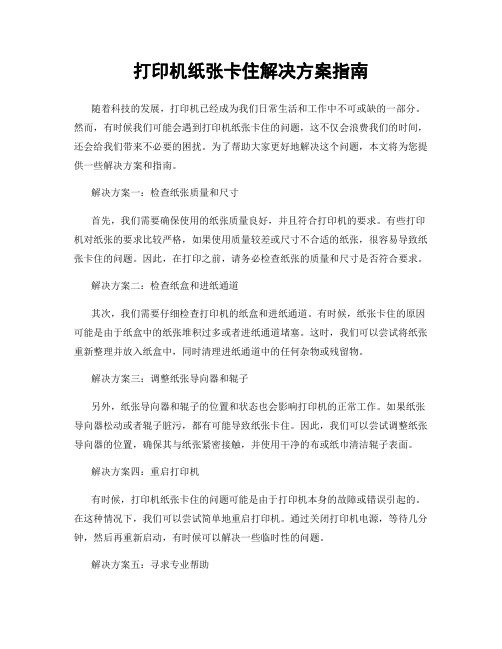
打印机纸张卡住解决方案指南随着科技的发展,打印机已经成为我们日常生活和工作中不可或缺的一部分。
然而,有时候我们可能会遇到打印机纸张卡住的问题,这不仅会浪费我们的时间,还会给我们带来不必要的困扰。
为了帮助大家更好地解决这个问题,本文将为您提供一些解决方案和指南。
解决方案一:检查纸张质量和尺寸首先,我们需要确保使用的纸张质量良好,并且符合打印机的要求。
有些打印机对纸张的要求比较严格,如果使用质量较差或尺寸不合适的纸张,很容易导致纸张卡住的问题。
因此,在打印之前,请务必检查纸张的质量和尺寸是否符合要求。
解决方案二:检查纸盒和进纸通道其次,我们需要仔细检查打印机的纸盒和进纸通道。
有时候,纸张卡住的原因可能是由于纸盒中的纸张堆积过多或者进纸通道堵塞。
这时,我们可以尝试将纸张重新整理并放入纸盒中,同时清理进纸通道中的任何杂物或残留物。
解决方案三:调整纸张导向器和辊子另外,纸张导向器和辊子的位置和状态也会影响打印机的正常工作。
如果纸张导向器松动或者辊子脏污,都有可能导致纸张卡住。
因此,我们可以尝试调整纸张导向器的位置,确保其与纸张紧密接触,并使用干净的布或纸巾清洁辊子表面。
解决方案四:重启打印机有时候,打印机纸张卡住的问题可能是由于打印机本身的故障或错误引起的。
在这种情况下,我们可以尝试简单地重启打印机。
通过关闭打印机电源,等待几分钟,然后再重新启动,有时候可以解决一些临时性的问题。
解决方案五:寻求专业帮助如果以上方法都无法解决打印机纸张卡住的问题,那么我们可能需要寻求专业的技术支持。
可以联系打印机制造商的客服中心或者寻找附近的维修中心,向专业人士寻求帮助和解决方案。
总结:打印机纸张卡住是一个常见的问题,但通过采取一些简单的解决方案,我们可以很容易地解决这个问题。
首先,检查纸张质量和尺寸是否符合要求;其次,检查纸盒和进纸通道是否堵塞;然后,调整纸张导向器和清洁辊子;如果问题仍然存在,可以尝试重启打印机;最后,如果问题无法解决,寻求专业的技术支持。
解决打印机纸卡住的有效方法
解决打印机纸卡住的有效方法打印机是我们日常工作和生活中常用的办公设备之一,然而,有时候我们可能会遇到打印机纸卡住的情况,给我们的工作带来不便。
为了解决这个问题,本文将介绍一些有效的方法来解决打印机纸卡住的情况。
1. 检查打印机内部首先,我们需要检查打印机内部是否有纸张卡住。
打开打印机的前盖或者顶盖,仔细观察打印机内部是否有纸张卡住的迹象。
如果发现有纸张卡住,可以尝试轻轻拔出或者用小镊子将其取出。
注意在操作过程中要小心,避免对打印机造成损坏。
2. 检查纸张质量和堆叠有时候,纸张质量不好或者堆叠不整齐也会导致打印机纸卡住。
确保使用的纸张符合打印机的规格要求,并且在放置纸张时要确保纸张堆叠整齐,避免纸张太多或者太少。
此外,还应检查纸张是否有弯曲、折痕或者损坏,如果有,应更换新的纸张。
3. 调整纸张导向器打印机上通常有纸张导向器,它们用于确保纸张正确进入打印机。
如果纸张卡住的问题频繁发生,可以尝试调整纸张导向器的位置。
根据打印机型号的不同,纸张导向器的位置和调整方法也会有所不同,可以参考打印机的使用手册或者在网上搜索相关信息来进行调整。
4. 清洁打印机辊筒打印机的辊筒是纸张进出打印机的关键部件,如果辊筒上有灰尘或者污垢,会影响纸张的正常通过,导致纸张卡住。
可以使用软布轻轻擦拭辊筒表面,确保其清洁无尘。
注意在清洁过程中要关机,并等待辊筒完全干燥后再使用打印机。
5. 更新打印机驱动程序有时候,打印机纸卡住的问题可能与打印机驱动程序有关。
可以尝试更新打印机驱动程序,以确保其与操作系统兼容,并提供更好的纸张传送控制。
可以在打印机制造商的官方网站上下载最新的驱动程序,并按照说明进行安装和更新。
6. 寻求专业帮助如果经过以上方法仍然无法解决打印机纸卡住的问题,建议寻求专业帮助。
可以联系打印机制造商的客户服务部门或者拨打售后服务热线,向他们描述问题并寻求解决方案或者维修服务。
总结:打印机纸卡住是一个常见的问题,但通过一些简单的方法和技巧,我们可以有效地解决这个问题。
佳能打印机故障及解决
佳能打印机故障及解决在日常办公和生活中,佳能打印机以其出色的性能和稳定的质量赢得了众多用户的青睐。
然而,就像任何电子设备一样,佳能打印机在使用过程中也可能会遇到各种各样的故障。
下面,我们就来详细探讨一下佳能打印机常见的故障以及相应的解决方法。
一、打印质量问题1、打印字迹模糊不清这是比较常见的一个问题。
可能的原因有墨盒中的墨水不足、打印头堵塞或者纸张不符合要求。
如果是墨水不足,及时更换墨盒或者添加墨水即可。
对于打印头堵塞的情况,可以通过打印机自带的清洗功能进行清洗。
一般在打印机的设置菜单中可以找到“打印头清洗”选项。
另外,要确保使用的纸张干燥、平整,并且符合打印机的规格要求。
2、出现条纹或斑点这可能是由于墨盒安装不当、墨盒有漏墨现象或者打印头损坏。
首先检查墨盒是否安装正确,如有松动,重新安装。
若墨盒有漏墨,需更换新的墨盒。
如果问题仍然存在,可能是打印头损坏,需要联系专业维修人员进行更换。
3、颜色失真颜色失真可能是因为墨盒中的某种颜色墨水耗尽、墨盒过期或者颜色设置不正确。
查看墨盒的墨水余量,及时更换缺墨的墨盒。
同时,注意墨盒的保质期,过期的墨盒可能会影响打印质量。
另外,在打印设置中检查颜色配置是否正确。
二、卡纸故障1、纸张卡在进纸口这种情况通常是由于纸张放置不规范、进纸口有异物或者搓纸轮磨损。
确保纸张整齐地放入进纸托盘,并且不超过最大容量标记。
清理进纸口的杂物,如果搓纸轮磨损,需要更换。
2、纸张卡在打印机内部可能是纸张在传输过程中发生歪斜、打印机内部有异物或者定影组件故障。
打开打印机后盖,小心取出卡住的纸张,注意不要强行拉扯,以免损坏打印机部件。
检查打印机内部是否有异物,清理干净。
如果是定影组件故障,建议联系专业人员维修。
三、无法打印1、打印机无响应首先检查打印机是否处于联机状态,如果未联机,在打印机控制面板上点击“联机”按钮。
然后检查数据线是否连接良好,重新插拔数据线。
若还是不行,可能是驱动程序出现问题,卸载并重新安装驱动程序。
打印机卡纸的处理方法
打印机卡纸的处理方法
打印机卡纸是使用打印机过程中常见的问题,它会导致打印中断、卡纸堆积等情况。
为了解决这个问题,我们可以采取以下几种处理方法。
当打印机卡纸时,我们应该首先检查纸张的堆放情况。
有时候,纸张摆放不齐或者过多会导致卡纸。
我们应该将纸张整理好,确保其在进纸盘中平整摆放。
我们还可以尝试调整打印机的纸张导向器。
这个导向器通常位于进纸盘的后部,可以根据纸张的宽度进行调整。
如果导向器调整不当,纸张容易偏斜进入打印机,从而导致卡纸。
我们可以根据打印机的使用手册或者在打印机屏幕上寻找导向器调整的方法,将其调整到合适的位置。
有时候打印机卡纸是因为纸张质量不好所致。
如果使用了过于厚重或者潮湿的纸张,很容易导致卡纸情况发生。
因此,在打印前,我们应该选择适合的纸张,并确保纸张的质量良好。
打印机的滚筒和印刷头也是卡纸的常见原因。
如果这些部件上有纸屑或者其他杂质,就会影响纸张的正常通过,从而导致卡纸。
我们可以使用专门的打印机清洁纸或者清洁液来清洁这些部件,确保其表面干净,以便纸张顺利通过。
如果以上方法都无法解决卡纸问题,那么可能是打印机的机械部件
出现故障。
这时,我们应该及时联系售后服务人员进行维修或更换打印机。
打印机卡纸是常见的问题,但我们可以通过检查纸张堆放、调整纸张导向器、选择合适的纸张、清洁打印机部件等方法来解决。
如果问题依然存在,就需要寻求专业的维修帮助。
只有保持打印机的正常运行,我们才能顺利完成打印任务。
快速解决打印机纸卡住的问题
快速解决打印机纸卡住的问题在日常办公中,打印机是我们必不可少的办公设备之一。
然而,有时候我们会遇到打印机纸卡住的问题,这给我们的工作带来了很多困扰。
本文将为大家介绍一些快速解决打印机纸卡住问题的方法,希望能够帮助大家顺利完成打印任务。
首先,当我们发现打印机纸卡住时,第一步应该是先停止打印任务,避免进一步损坏打印机或者打印纸。
接下来,我们可以按照以下步骤来解决问题。
1. 打开打印机的前盖或者上盖,检查纸张是否卡在进纸通道中。
如果是,轻轻地将纸张慢慢抽出,注意不要用力拉扯,以免造成纸张撕裂。
2. 如果纸张卡在打印头附近,我们可以尝试将打印头移动到一侧,然后轻轻地将纸张抽出。
3. 如果纸张被卡在进纸滚筒上,我们可以先将打印机断电,等待一段时间后再重新启动。
有时候,纸张会因为静电等原因紧紧粘在滚筒上,断电重启可以帮助纸张松动。
4. 如果以上方法都无法解决问题,我们可以尝试使用纸张折叠器或者钳子等工具,小心地将纸张夹住并慢慢抽出。
但是在使用工具时一定要小心,避免损坏打印机的其他部件。
除了以上方法,我们还可以采取一些预防措施,避免打印机纸卡住的问题频繁发生。
1. 在放置打印纸时,要注意将纸张整齐地放置在纸盒中,避免纸张之间相互粘连。
2. 定期清洁打印机的进纸通道和滚筒,避免灰尘和纸屑的堆积。
3. 使用适合的纸张类型和质量,避免使用过厚或者过薄的纸张。
4. 避免过载打印任务,合理安排打印任务的数量和时间。
总之,解决打印机纸卡住的问题并不困难,只需要我们耐心细致地操作即可。
同时,我们也应该注意打印机的日常维护和保养,预防问题的发生。
希望本文提供的方法和建议能够帮助大家顺利解决打印机纸卡住的问题,提高工作效率。
- 1、下载文档前请自行甄别文档内容的完整性,平台不提供额外的编辑、内容补充、找答案等附加服务。
- 2、"仅部分预览"的文档,不可在线预览部分如存在完整性等问题,可反馈申请退款(可完整预览的文档不适用该条件!)。
- 3、如文档侵犯您的权益,请联系客服反馈,我们会尽快为您处理(人工客服工作时间:9:00-18:30)。
CANON激光打印机卡纸常见故障分析及排除方法:
CANON激光打印机卡纸常见故障分析及排除方法:
打印卡纸:首先观察卡纸发生的位置,一般发生在三个位置:进纸口、加热组件、出纸口。
1)进纸口位置卡纸。
先确定搓纸组件能正常工作、搓纸轮搓纸有力,必要时予以更换。
再确定进纸传感器已复位,清洗进纸传感器,必要时更换相关传感器。
2)加热组件位置卡纸。
先确定取纸分离爪、上辊、下辊能否正常工作,清洗相关部件,必要时予以更换。
观察导纸道是否变形,清洗之,必要时更换导纸道。
排除上述原因,更换硒鼓驱动电机。
3)出纸口卡位置卡纸。
观察出纸杆是否搓纸有力,清洗之,必要时更换出纸杆。
清洗出纸传感器,必要更换出纸传感器。
